lỗi chuột máy vi tính
Chuột máy tính bị lỗi không nhận lệnh, chuột đơ, chuột chậm, chuột giật nhảy lung tung và di chuyển không đúng hướng,… khiến bạn khó chịu. Tham khảo ngay 14 cách khắc phục các lỗi về chuột máy tính trong bài viết dưới đây của phong129td nhé!
MỤC LỤC: Nội dung bài viết [Ẩn/Hiện]
- Phần1-0:Nguyên nhân gây lỗi chuột máy tính
- Phần 2-0: Cách khắc phục lỗi chuột máy tính
- Phần 1: Cắm chuột sang cổng kết nối khác
- Phần 2: Khởi động lại máy vi tính
- Phần 3: Lỗi chuột máy tính do phần cảm quang bị bẩn
- Phần 4: Bề mặt để di chuột không tốt
- Phần 5: Lỗi chuột không dây
- Phần 6: Tay cầm chuột khi có chất ẩm
- Phần 7: Ngắt kết nối từ các thiết bị khác
- Phần 8: Lỗi chuột máy tính do driver cũ
- Phần 9: L;ỗi do bo mạch chủ
- Phần 10: máy bị nhiễm virus hoặc phần mềm gián điệp
- Phần 11: hướng dẫn thiết lập chuột cho người thuận tay trái
- Phần 12: hướng dẫn làm sạch chuột đúng cách
1-0 Nguyên nhân gây lỗi chuột máy tính
– Bộ phận nhận sóng được gắn lỏng, hoặc cổng USB máy tính bị chập mạch
– Hệ điều hành bị trục trắc về hệ thống, bị lỗi hoặc nhiễm vi rút
– Phần cảm quang của chuột bị chặn
– Bề mặt rà chuột không tốt
– Xung đột phần mềm
– Driver đã cũ hoặc bị lỗi
– Bo mạch chủ có vấn đề
– Chuột bị hư
– Liên quan đến chuột không dây
+ Kết nối không dây kém
+ Pin hư hoặc hết pin
2-0. Cách khắc phục lỗi chuột máy tính
1 . Cắm chuột sang cổng kết nối khác
Trường hợp máy tính không nhận chuột khả năng lơn là do cổng USB hoặc PS2 của máy tính bị chập chờn. Do đó, để khắc phục tình trạng máy tính bị lỗi chuột này bạn có thể rút cổng cắm chuột trên máy tính ra cắm lại hoặc chuyển sang một cổng USB khác xem sao.
Lưu ý: Với các máy tính đồi cũ cổng cắm dây chuột thường có chuẩn PS2 (lỗ cắm tròn màu xanh), sau khi cắm lại chuột bạn cần phải khởi động lại máy tính để Windows nhận lại các thiết bị đã thay đổi
2. Khởi động lại máy vi tính
Trong nhiều trường hợp khi hệ điều hành sử dụng trong thời gian dài có thể dẫn đến những trục trặc về hệ thống do các tiến trình hoặc các file hệ thống bị ảnh hưởng, khiến cho máy tính bị đơ chuột và bàn phím. Do đó, cách sửa chuột máy tính bị đơ là bạn nên khởi động lại máy tính để thiết lập lại trạng thái tươi mới nhất khắc phục lỗi đơ chuột máy tính. Mình dùng nhiều nên mình biết khả năng này ít xảy ra nhưng cũng nên thử vì nó là đơn giản nhất mà .3. Lỗi chuột do phần cảm quang bị bẩn
Loại chuột được dùng phổ biến hiện nay là chuột quang, đây là loại chuột điều khiển các thao tác di chuột thông qua một mắt quang. Vì thế, chỉ cần một sợi tóc nhỏ cũng khiến chuột máy tính bị loạn hoặc bị nhảy
Đo đó, khi thấy chuột máy tính không di chuyển được thì rất có thể là do mắt quang của chuột đã bị che mất. Bạn hãy lật chuột ngửa ra để kiểm tra xem có vật nào cản mắt quang hay không, nếu thấy có thì bạn hãy thổi nó ra.
4. Bề mặt để di chuột không tốt
Bề mặt chính là môi trường hoạt động của chuột vì thế để chuột hoạt động tốt bạn cũng cần phải có một bề mặt tốt, nhất là đối với chuột quang. The đó, nếu thấy chuột chuột hoạt động không bình thường khi bạn di trên kính, bề mặt quá bóng,… thì lời khuyên cho bạn là nên sử dụng một chiếc bàn chuột hoặc đặt máy tính trên bề mặt khác,…5. Lỗi chuột không dây
Đối với lỗi của chuột không dây có thể chia làm 2 nguyên nhân là do kết nối kém và do hết pin.
Đối với lỗi kết nối bạn cần phải đảm bảo rằng chuột và bộ phận nhận sóng (đầu USB cắm vào máy tính) có thể nhận thấy nhau dễ dàng. Bạn cần phải chắc chắn rằng khoảng cách từ chuột đến bộ nhận sóng trong khả năng cho phép.
Còn đối với trường hợp pin hư hoặc hết thì khắc phục đơn giản bằng cách đi mua ngay một đôi pin mới.
6. Tay cầm chuột khi có chất ẩm
Nhiều người thường kêu ca rằng “máy tính bị lỗi chuột cảm ứng” khi sử dụng laptop ngay sau khi vừa rửa tay xong. Tình trạng này hoàn toàn không phải là lỗi do máy tính mà nguyên nhân của tình trạng trên là do nước dính trên ngón tay gây nên. Vì thế, bạn cần chú ý trước khi sử dụng máy tính cần lau khô tay và cũng nên lau khô bàn cảm ứng của chuột laptop.7. Ngắt két nối từ các thiết bị khác
Nếu như bạn đang sử dụng các thiết bị khác cắm vào máy tính như một con chuột khác chẳng hạn, bàn phím hay một bảng vẽ cảm ứng,… thì rất có thể chúng đang xung đột với nhau. Do đó, để khắc phục lỗi chuột máy tính bị đơ không di chuyển được bạn có thử ngắt kết nối tất cả các thiết bị khác xem sao. Sau đó các bạn lần lượt cắm từng thiết bị một và kiểm tra sự hoạt động của thiết bị mới cắm vào nếu bị lỗi thì khả năng do xung đột ngắt của thiết bị mới8. Lỗi chuột máy tính do driver cũ
Driver giúp hệ điều hành điều khiển hoạt động của chuột vì thế nếu driver đã cũ hoặc bị lỗi thì chuot may tinh không hoat dong tốt là điều đương nhiên. Hãy chắc rằng driver chuột của bạn là mới nhất từ nhà sản xuất. Tốt nhất bạn nên gỡ cài đặt tất cả driver cũ của chuột và cài đặt lại driver mới cho chuột.9. Lỗi do bo mạch chủ
Nếu bạn đã áp dụng đến 10 cách trên mà vẫn chưa giải quyết được vấn đề về chuột thì khả năng cao là bo mạch chủ của bạn đã bị lỗi khiên kết nối từ cổng USB với thiết bị ngoại vi bị lỗi. Trong trường hợp này bạn phải mang mainboard đia sửa hoặc thay thế bo mạch chủ mới. Mình dùng máy vi tính lâu và nhiều loại máy rồi nên mình biết khả năng này ít xảy ra tuy nhiên đối với những máy quá cũ do cổng USB có khả năng bị gỉ sét . Một khi đã gỉ sét như vậy thì rất có thể mainboard ( bo mạch chủ) đã không còn hoạt động bình thường được rồi10. Máy bị nhiễm Virus hay phần mềm gián điệp
Một khả năng khác cũng khiến chuột hoạt động không tốt đó là máy tính của bạn đã bị nhiễm virus hoặc là do phần mềm gián điệp phá hoại. Cả hai đều có thể là nguyên nhân làm cho chuyển động và các nút bấm của chuột có vấn đề. Do dó, bạn nên quét virus máy thường xuyên để tránh lỗi này. Theo mình khả năng này cũng ít xảy ra . Mình cũng đã phải Ghost máy nhiều lần do bị nhiễm virus hoặc do lỗi không cài được các chương trình mà mình cần ví như Xampp, photoshop hay bộ Visual studio 2015 . Bạn có thể nhận biết khi có sự khác biệt lớn về tốc độ khi dùng phím nóng và khi dùng chuột11. Hướng dẫn thiết lập chuột cho người thuận tay trái
Để cài đặt chuột máy tính cho người thuận tay trái, các bạn chỉ cần hoán đổi chức năng giữa nút chuột trái và nút chuột phải cho nhau là xong. Rất đơn giản nhưng không phải ai cũng biết cách thực hiện. Hãy cùng chúng tôi tìm hiểu nhé.
– Bước 1: Các bạn truy cập vào Control Panel bằng cách click Start > Control Panel
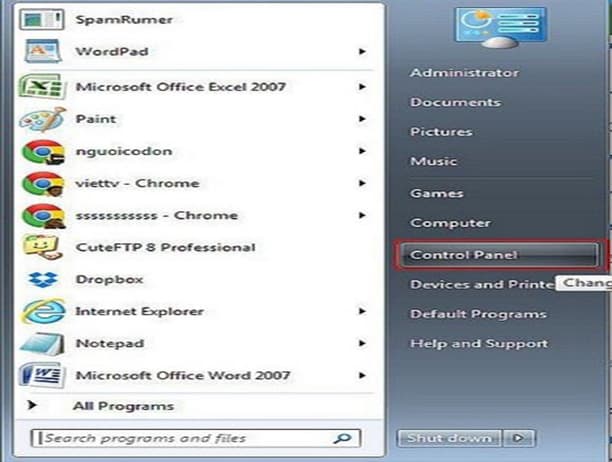
– Bước 2: Khi cửa sổ Control Panel mở ra, các bạn tìm tới Mouse
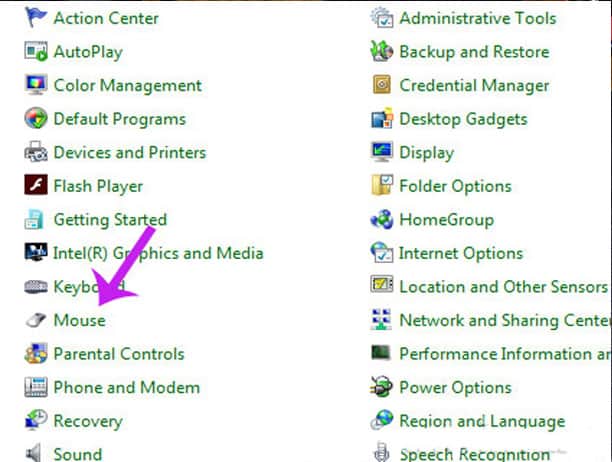
– Bước 3: Tại cửa sổ Mouse Properties, các bạn tick vào ô Switch primary and secondary buttons rồi nhấn OK
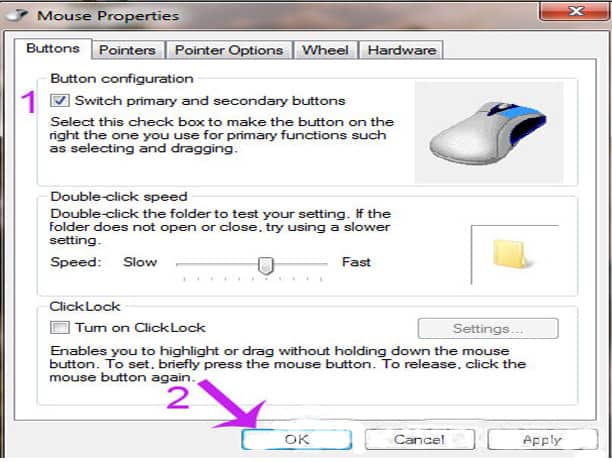
12. Hướng dẫn làm sạch chuột đúng cách
Ngày nay không ai dùng chuột bi nữa nên đối với chuột quang thì chuyện làm sạch rất đơn giảnBạn chỉ cần dùng tăm bông lau sạch hoặc dùng bình xịt để lau sạch mắt quang, sau đó lau sạch mặt dưới và bề mặt tiếp xúc của chuột là xong.








0 nhận xét: